Você já deve ter visto aqui no Aprender Excel nossos posts sobre as novidades da versão 2016 do Excel. São novas fórmulas que dão novas funcionalidades ao Excel ou então facilitam o trabalho otimizando as fórmulas que já conhecíamos. Já vimos, por exemplo, a função =Ses(), que é um novo método de fazer condicionais e a função =Parâmetro().
Todas as novas fórmulas 2016 são:
=UnirTexto()
=Parâmetro()
=Ses()
=MáximoSes() e =MínimoSes()
Bom, a função de hoje podemos dizer que é um aprimoramento da função =Concatenar() - embora a própria =Concatenar tenha ganho sua nova versão chamada =Concat().
Digo que a =UnirTexto é uma atualização da =Concatenar, pois ela fará de forma simples o serviço mais habitual desta última, sem gambiarras, tudo rápido e fácil.
Não está entendendo o que estou dizendo? Então antes de continuar lendo o post de hoje, clique aqui e veja como fazíamos nas versões anteriores do Excel para juntar células de texto.
Viu como era trabalhoso? Se você queria unir 30 células de texto teria que especificar as 30 células e ainda colocar mais 30 espaços em branco para os textos não ficarem grudados. Sim, era uma chatice, eu sei. Mas agora vamos ver como ficou fácil =D
Primeiramente vejamos a sintaxe da função: =Unirtexto(delimitador; ignorar vazio; células ou intervalo). Vamos destrinchar cada uma das partes agora:
Delimitador - Aqui você irá definir o caractere que o Excel irá inserir entre uma célula unida e outra. Importante: O delimitador deve ser inserido entre aspas. Por exemplo. Digamos que eu queira unir as células A1 e B1. Em A1 está escrito "Aprender Excel" e em B1 está escrito "o melhor". Se eu usar nada como delimitador, ou seja, só abrir e fechar as aspas dentro da sintaxe =Unirtexto("";...) o resultado será "Aprender Excelo melhor".
Agora, se eu colocar um espacinho em branco como delimitador =Unirtexto(" ";...) ele irá inserir um espaço entre cada célula copiada e o resultado ficará "Aprender Excel o melhor". Num último exemplo, se eu colocar o caractere ; como delimitador =Unirtexto(";";...) o resultado será "Aprender Excel;o melhor". Viram como é importante escolher um delimitador correto?
Essa é uma das grandes sacadas da função =UnirTexto em relação à antiga =Concatenar, pois no modo antigo tínhamos que colocar o delimitador a CADA célula copiada e agora você só irá colocá-lo uma vez.
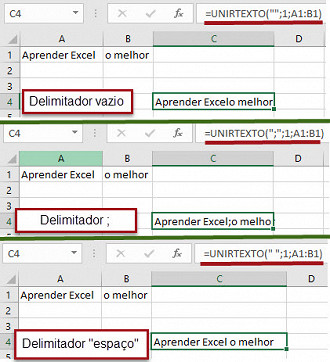
Ignorar vazio - Como o nome já diz, nesta parte você tem a opção de "pular" as células vazias na hora de unir, ou inserir. Simples assim. Para inserir as células mesmo quando vazias coloque 0 como argumento; para ignorar as células vazias coloque 1 como argumento. Diferentemente do delimitador, aqui o argumento não deve estar entre aspas. A diferença é que se você incluir as células vazias, e seu delimitador for o ";", por exemplo, seu texto poderá ficar "meu texto;; foi unido"
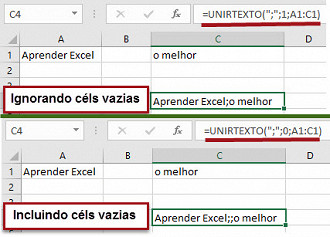
Células ou intervalo - E se antes tínhamos que especificar CÉLULA POR CÉLULA, agora é só colocar um intervalo =) Por exemplo, quer unir os textos em uma coluna de 15 células? É só colocar A1:A15 e não mais A1; A2; A3.....
A fórmula é bem simples e aposto que você já entendeu, certo? Portanto, vamos ver só mais 1 exemplo abaixo em que vou unir mais células, 5 delas, e 2 vazias no meio de tudo, ou seja, vamos trabalhar com um intervalo de 7 células.
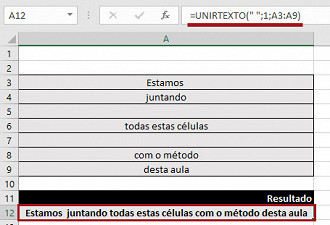
Uma última observação: caso você coloque uma matriz como referência, ou seja, uma área que contenha linhas e colunas, o Excel fará a união começando pela primeira linha, começando pela célula da esquerda, quando terminar passará para a linha de baixo e assim por diante. Por exemplo:

Até a próxima
😕 Poxa, o que podemos melhorar?
😃 Boa, seu feedback foi enviado!
✋ Você já nos enviou um feedback para este texto.




